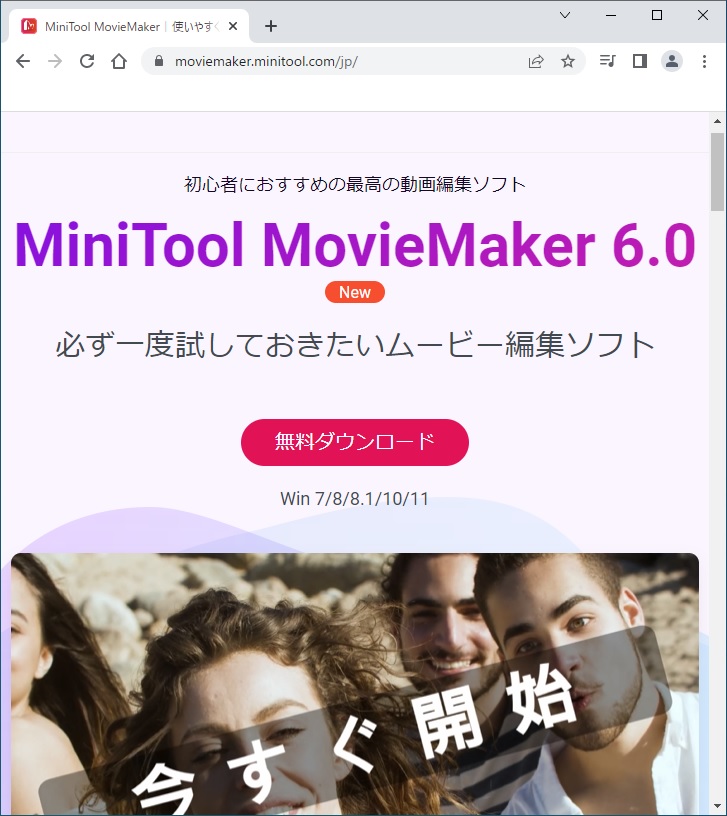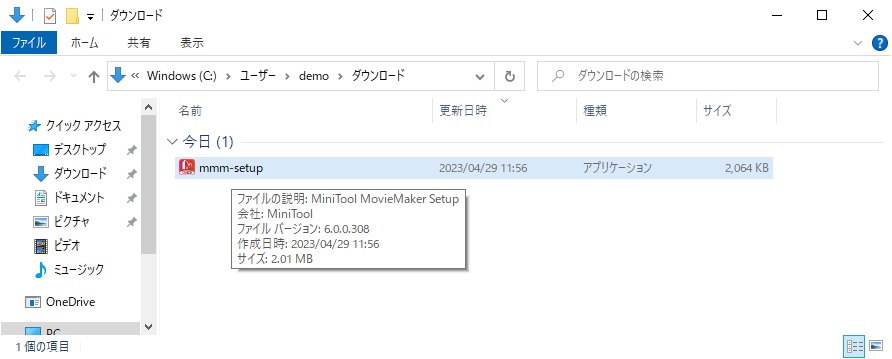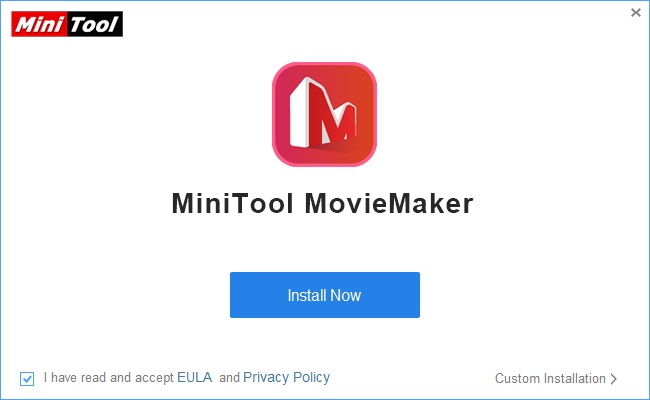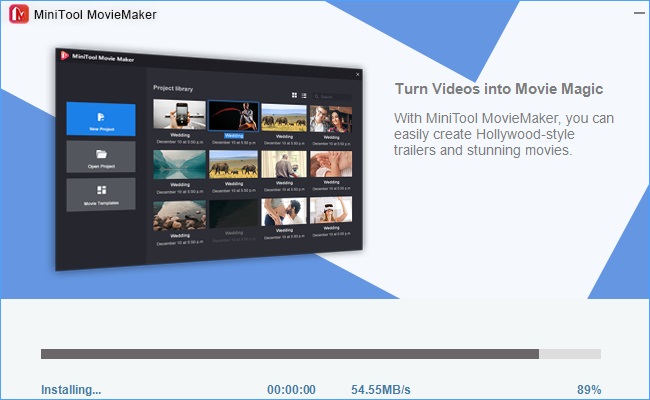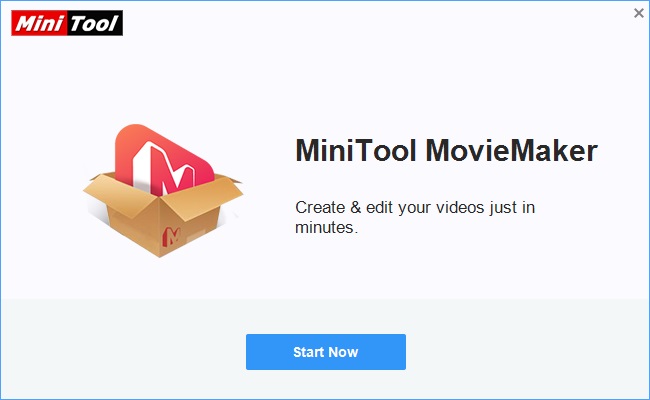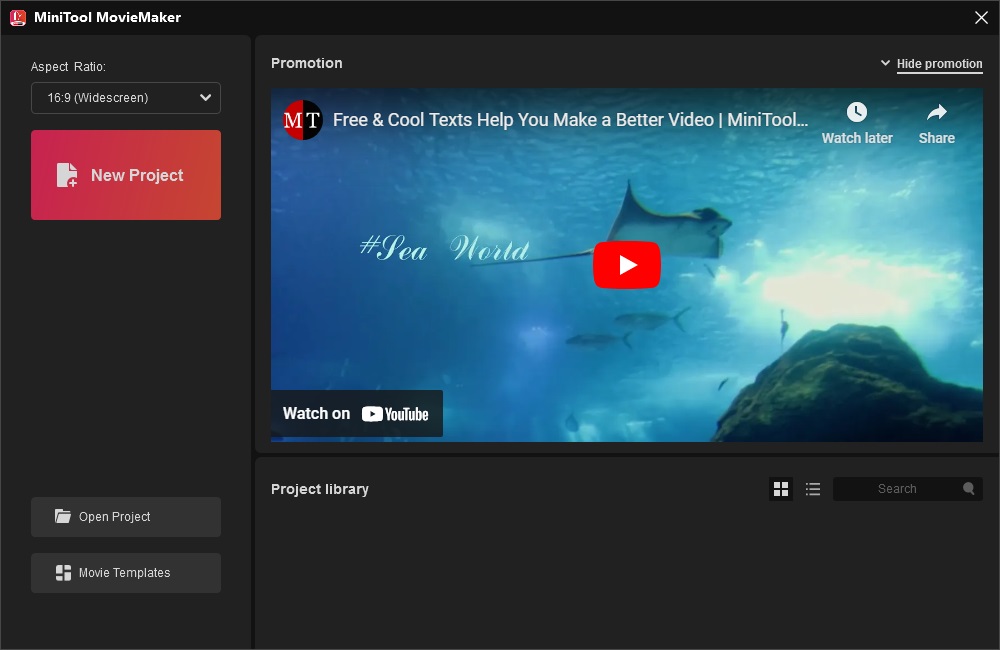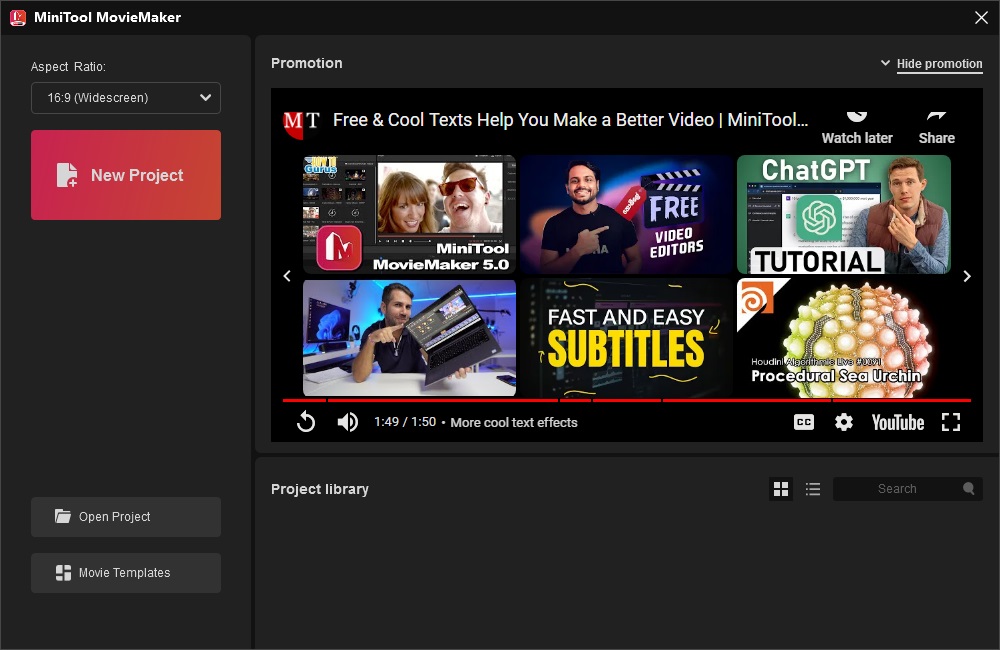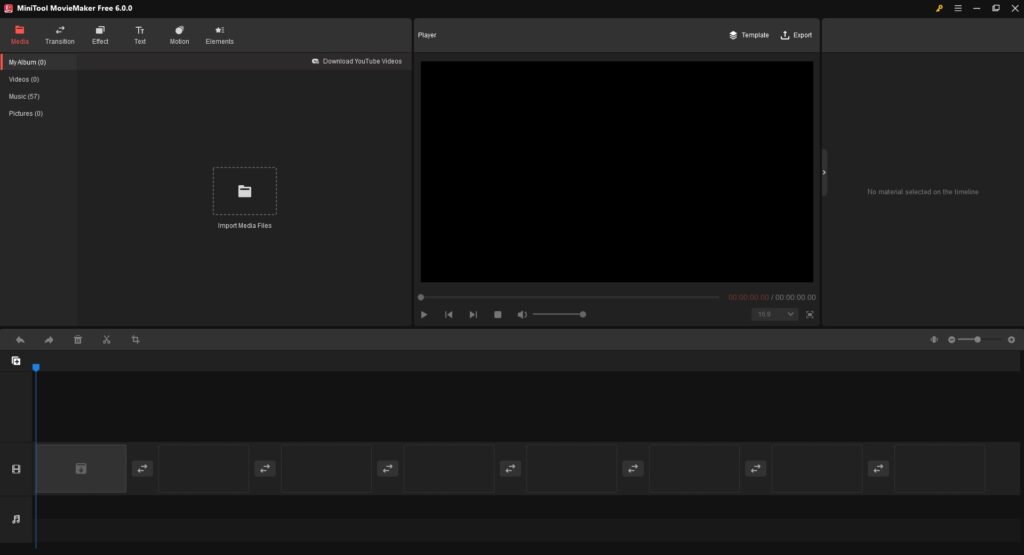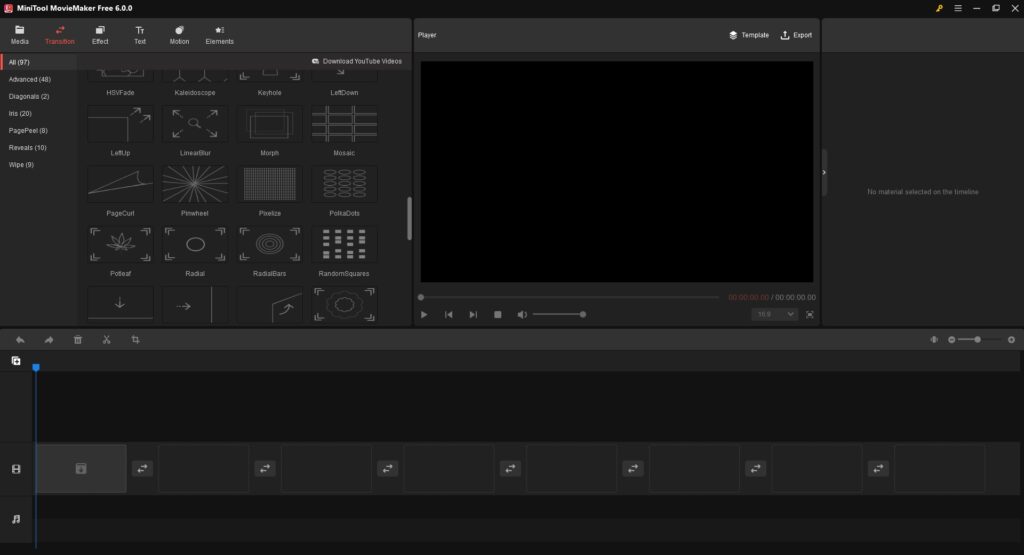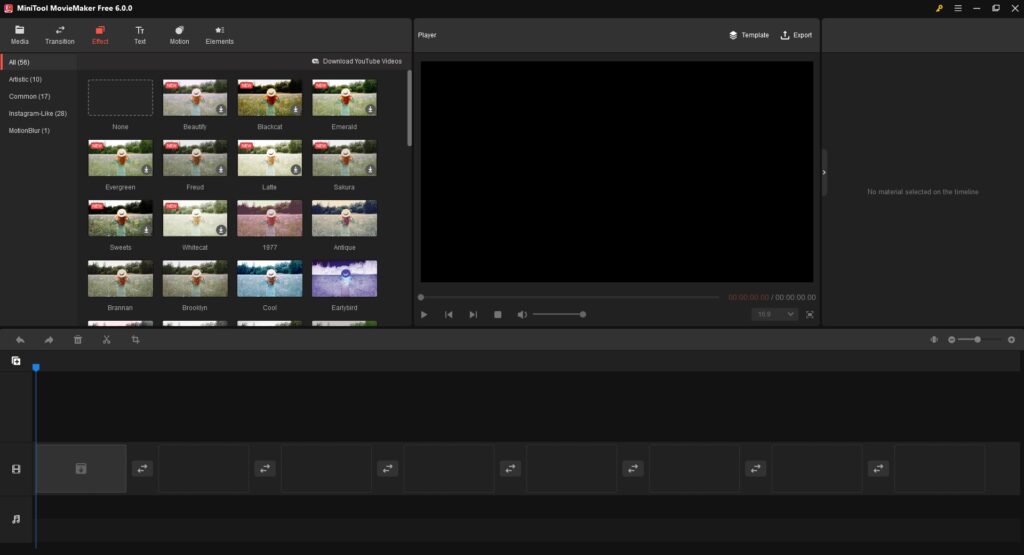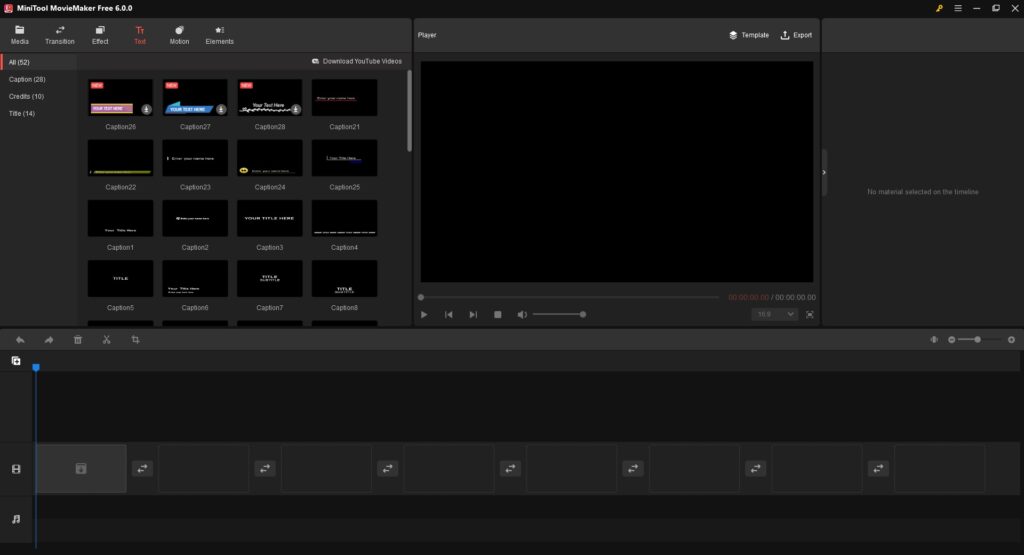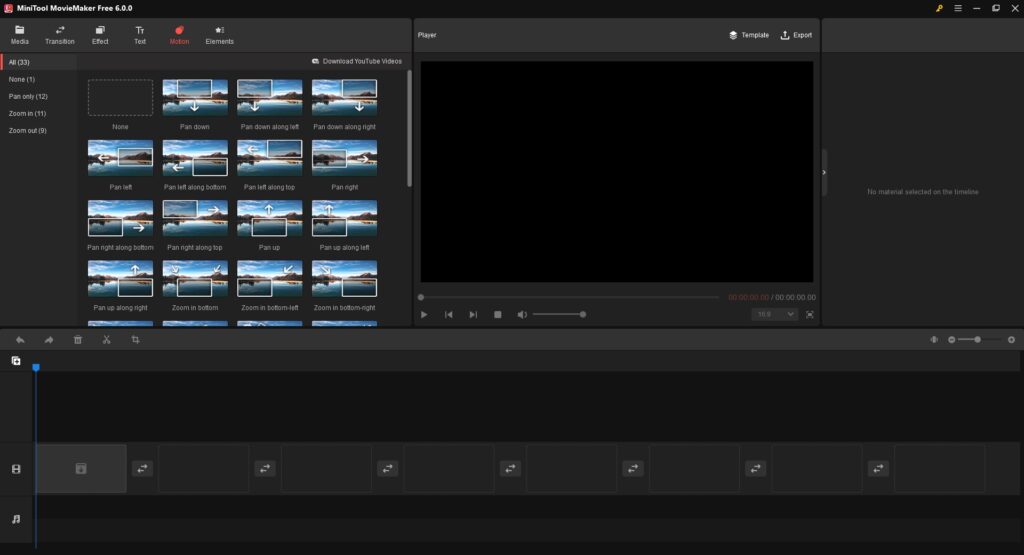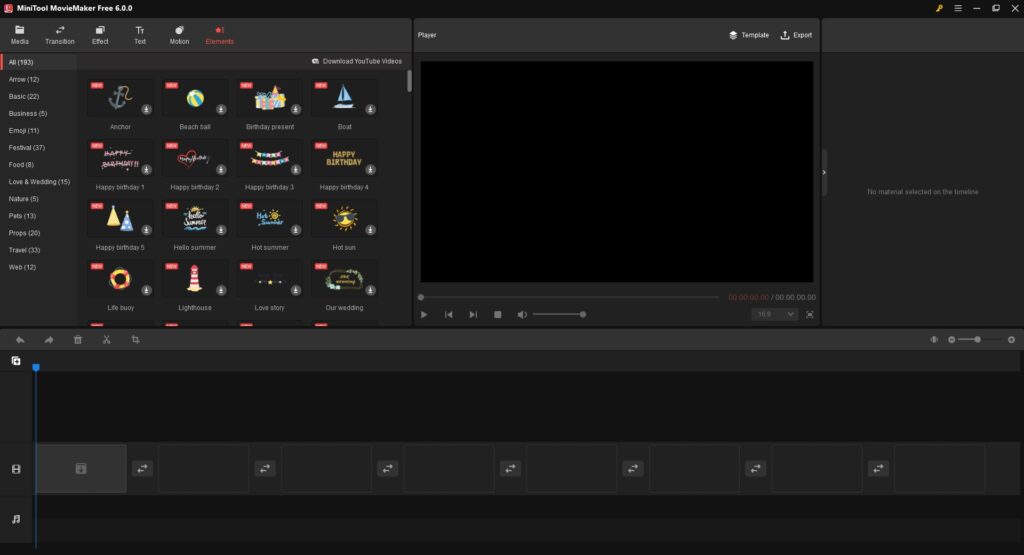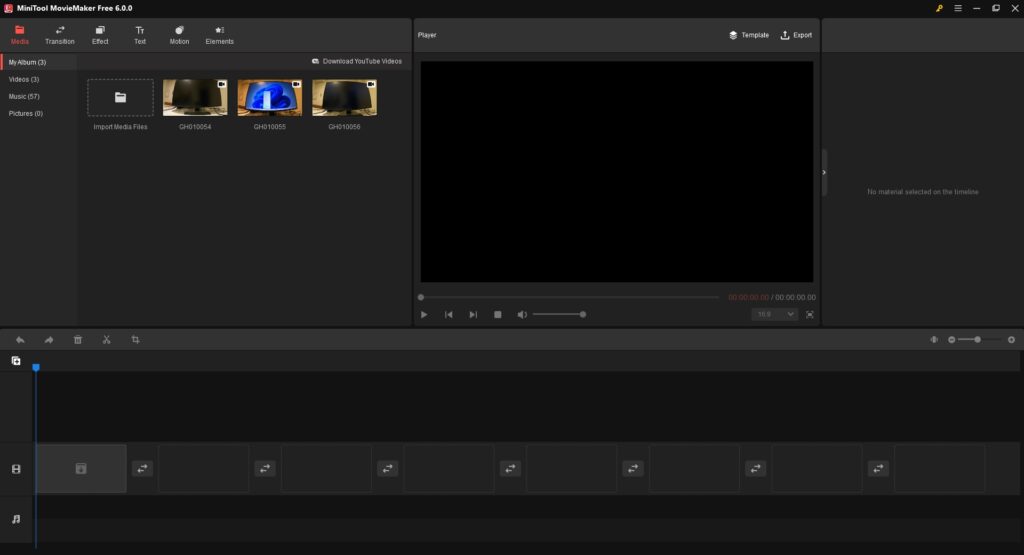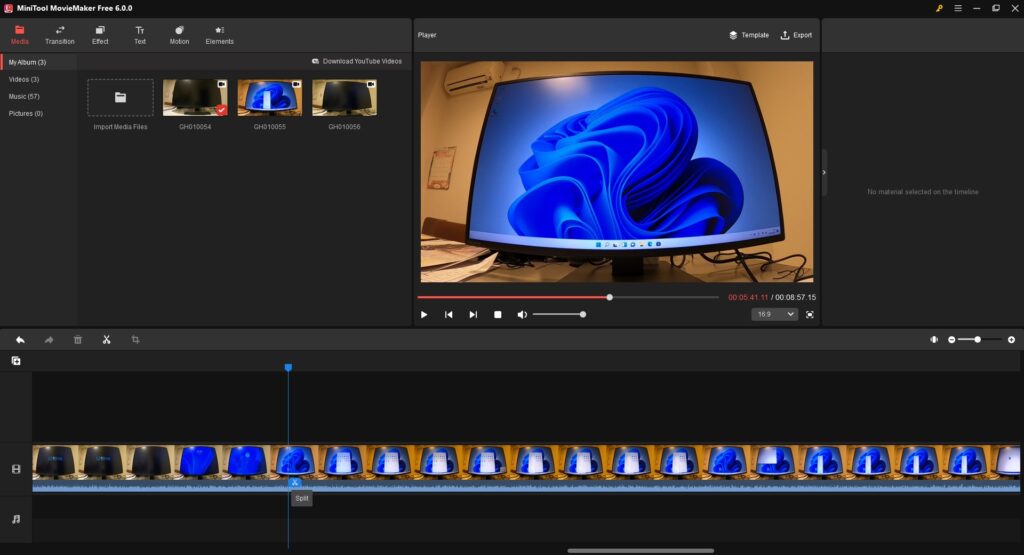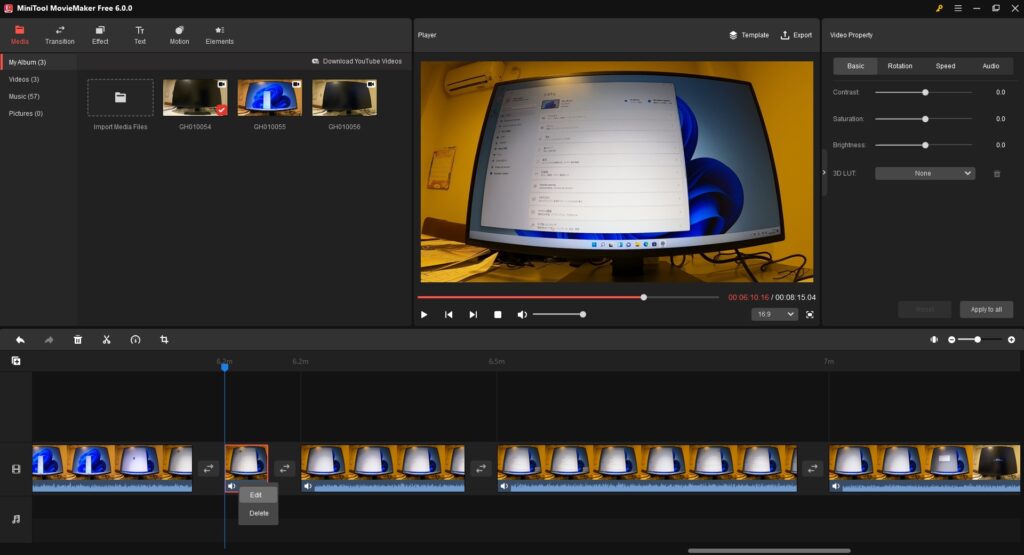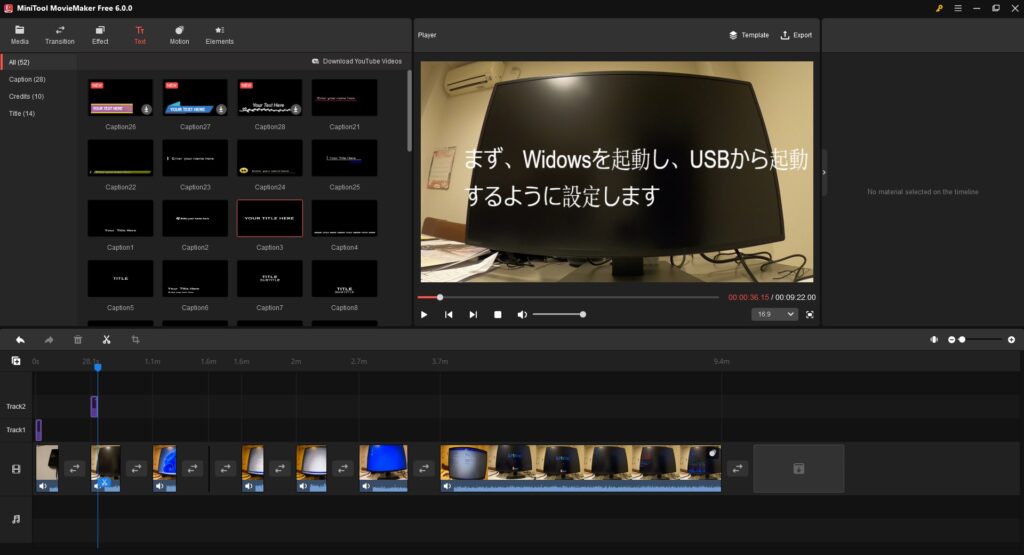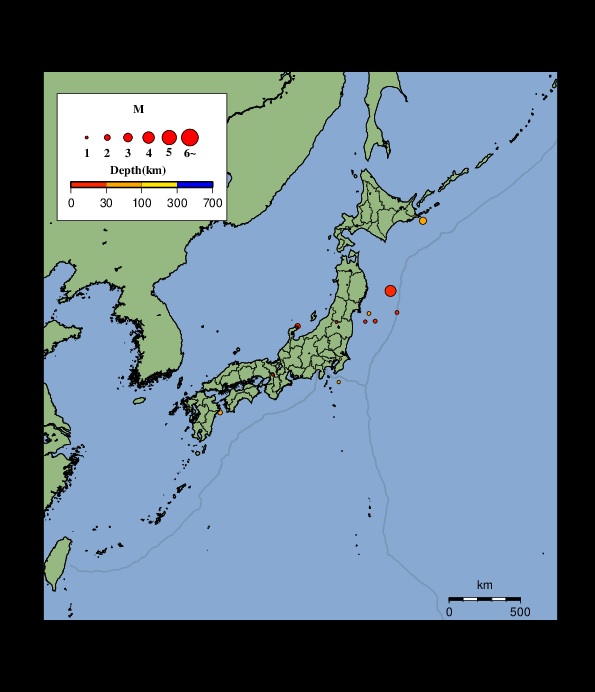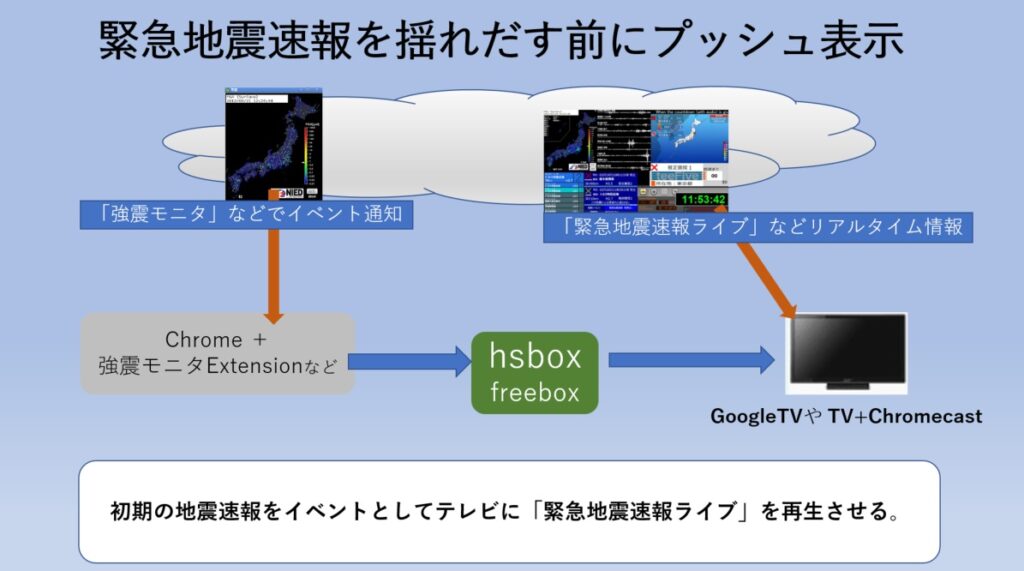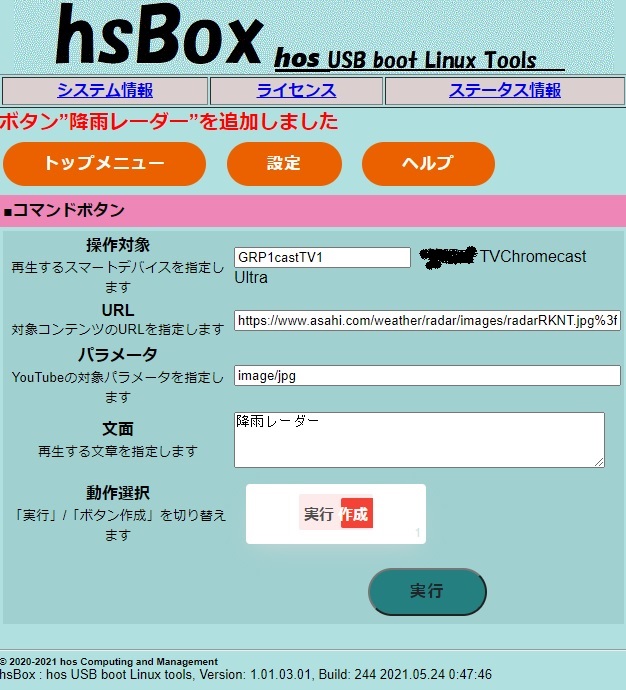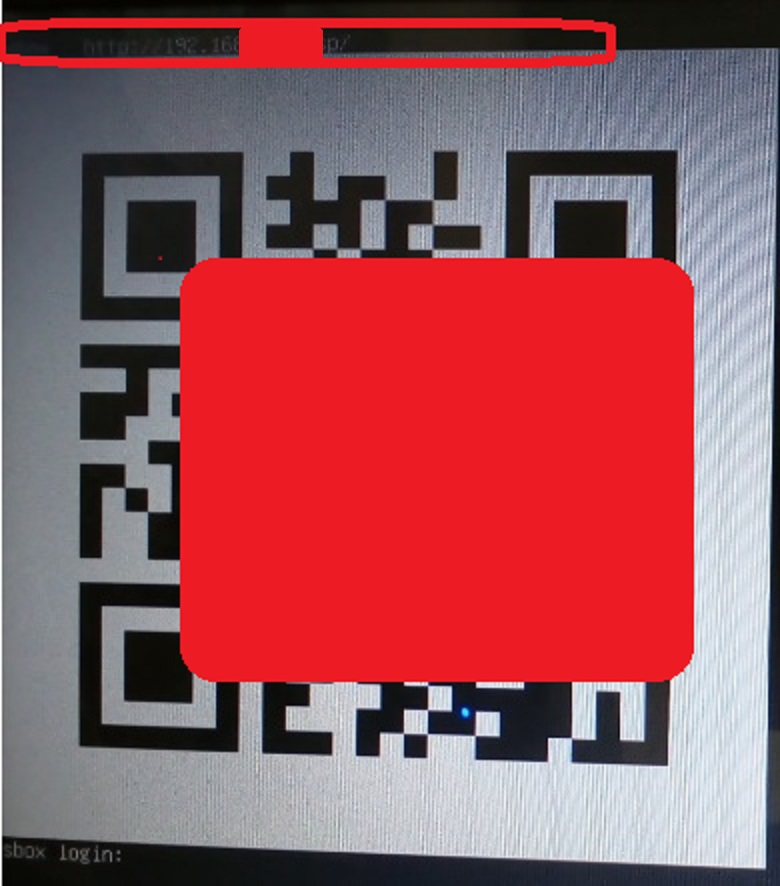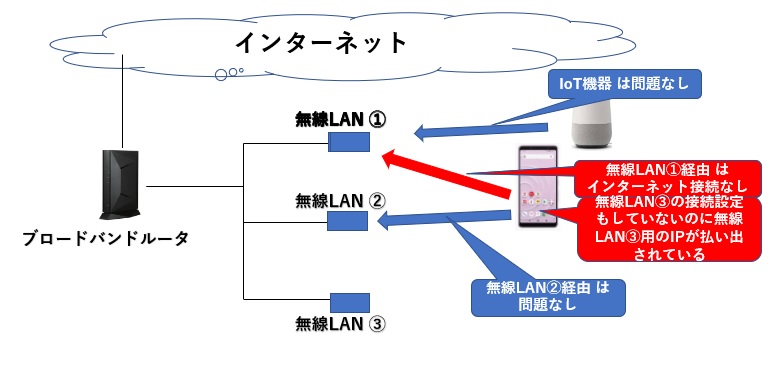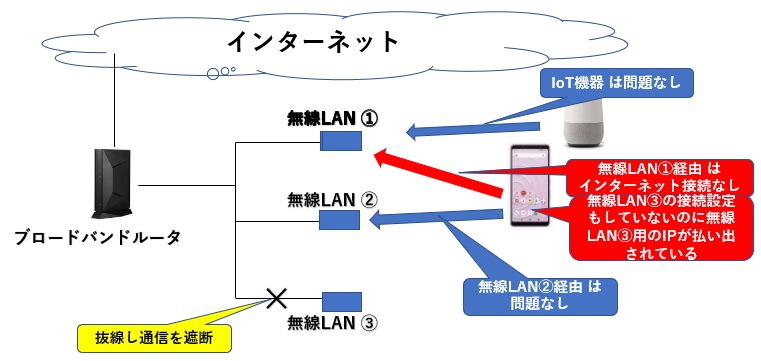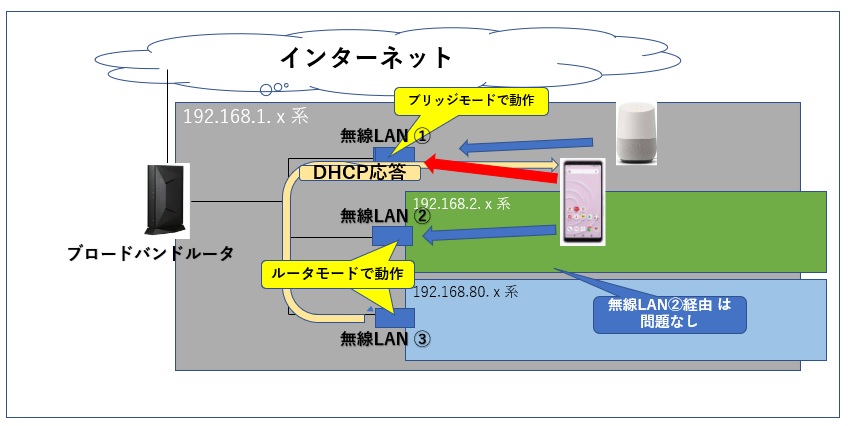要約
- 異常気象による災害が頻発・激化し、従来の「想定外」が想定すべき範囲になる時代に入りつつあり、防災・設計・制度はそれに応じた想定設計を見直す必要がある。
- 日本では気候変動による降水強度の増加、豪雨・洪水・熱波などの頻度の上昇、農林水産業への被害額の拡大などが顕著である。
- 「完全安全」設計を追求するコストは高く、トレードオフがあるため、“柔軟な再構築”の発想だけでなく、“別解”(分散社会化・リスク共有・価値観の転換など)を社会設計として検討する必要がある。
1. 想定外が想定になる時代
近年、日本では「想定外」の異常気象が次々と発生し、それがもはや例外ではなく「標準的なリスク」として扱うべき現象になっている。気象庁の「日本の異常気象」のデータを含むレポートによれば、降水量・日照時間・気温などが平年値から大きくかけ離れる現象の頻度が増加傾向にあり、それが生活・農業・インフラ等に重大な影響を及ぼすことが明確になってきた。 (気象庁データ)
2. 日本での被害額・頻度の具体例
- 令和2年7月豪雨
2020年7月に発生した豪雨では、広範囲で河川の氾濫等が発生し、農林水産業への被害額が 2,208億円 に上った。加えて、同年中の台風等による農林水産関係の被害を含めると 2,473億円 相当。 (環境省) - 熱波・高温現象
気温偏差・日照・猛暑日数の増加も記録されており、近年の夏季や梅雨の気候異常が健康被害・インフラへの負荷を増大させている。例えば令和2年冬には、平均冬気温偏差が +1.66℃となり、統計開始以降の記録を更新。 (農林水産省) - 農林水産業への継続的被害
異常気象・自然災害により、我が国農作物の作況指数が不作となる年の頻度が増え、収穫量が平年を大きく下回るケースもあり、経済的ダメージも重い。 (農林水産省) - 2023年の被害
2023年には、梅雨前線・台風等による河川の氾濫等で 農林水産関係の被害額が1,928億円 に達した。 (環境省) - 保険セクターにおける影響
金融庁の「気候関連リスクに係る第2回シナリオ分析」では、風災・水災リスクの上昇により保険金支払額が増え、それに伴う保険料の上昇が予想される旨が報告されている。特に築古建物などリスクが高い対象でアップ率が保険支払額全体の増加を上回る可能性。 (金融庁)
3. 品質管理・設計領域での「想定範囲」の見直し
工業設計・品質管理の世界でかつて標準だった「3シグマ」「6シグマ」といった設計基準は、かつては安全・性能を保証する枠として機能してきた。しかし、気候・環境・インフラ条件の変化(降水強度の増加、熱ストレス、資材・施工環境の変動など)により、従来の想定値が急速に陳腐化している。また、コスト競争も激化し、過剰安全を取ると価格競争力が落ちるため「どこまで安全性を確保するか」の線引きが厳しくなってきている。
4. コストと被害のトレードオフ:最適化の必要性
想定範囲を広げて安全マージンを取ると、設計・建設・維持コストが増大する。たとえば河川管理・治水設計・堤防の高さや排水能力を余裕を持たせる設計は、その分の資材投入・工法・土地利用コストがかかる。他方で、想定を狭く取った場合、「100年に一度」の洪水が平年頻度の10〜20年に一度のレベルで発生するよう変わってきたという予測もあり(たとえば降水強度が1〜3割程度増加するとの予測)。このような変化は、設計想定の再検討を強く促す。 (防災ポータル)
5. 社会設計案:柔軟な再構築重視の方向
柔軟性と復元力(レジリエンス)を中心とする設計がこれからますます必要になる。以下日本で進んでいる事例:
- 防災情報システム・サービス市場:2024年度の国内市場規模は 2,150億円。自治体の導入意欲が高まり、防災DX・情報共有・データ分析等の技術活用が進んでいる。 (プレスリリース・ニュースリリース配信シェアNo.1|PR TIMES)
- マイクログリッド・地域エネルギー自立化:先に述べた通り、太陽光+蓄電+自家消費モデルの実験・導入が農業ハウス等で行われており、災害時の基本機能保持を目指している(電力復旧が遅れると被害が拡大するため)。具体的数字は公表段階が地域ごとに異なるが、補助金制度の整備など政策支援が増えている。
6. 別解を問い、制度・文化を再設計する
データが示すとおり、従来の「想定+安全マージンを上げる」戦略だけではリスク・コスト・被害双方を十分に抑えられないケースが増えてきている。そのため社会設計の別解を積極的に模索する必要がある。その具体方向を日本の事例・国際知見を踏まえて以下に整理する。
- 分散社会化の事例
地理的に災害の集中が予想される地域の人口・インフラ密集を避ける都市計画。例えば地方移住促進、地方分校・地方拠点の通信サーバーやデータセンターの分散配置など。今後、日本のデータセンター業界などで地方分散を含めた設計方針を表明する企業が増加しており、これが自然災害リスク軽減の一助となる可能性。 - 保険・共済の役割の進化
金融庁の報告や損保会社の調査では、風水災リスクが増す中で保険商品の料率変更や契約条件変更の可能性が高まっていることが指摘されている。被保険者側では防災・減災サービスを活用して被害を低減するインセンティブをどう設けるか、また公的なリスク補助・共済制度をどう設計するかが鍵となる。 (金融庁) - 文化・価値観の転換
日本では「被害を最小にする」「効率を上げる」「技術で解決する」という価値観が根強いが、それに加えて「一定の不便を織り込む」「被害を前提に設計する」「復旧・再構築の資源・時間を社会が共有する」という価値観を育てることが重要である。これには教育・メディア・民間・行政の意識改革が含まれる。
7. 結論:設計・制度・文化の三重の再構築を
日本のデータが示す通り、想定外の頻度・被害額は明らかに上昇しており、安全設計・災害対策をそのままにしておくことはリスクが高い。「完全安全」設計は理想だが、現実的コストがかかりすぎる。不確実性の増す時代には、想定範囲を定期的に見直すこと、レジリエンスを重視する設計を進めること、そして制度・文化の別解を模索することが不可欠である。未来の社会設計とは、技術や制度だけでなく、人間の価値観・集合的選択をも含む再構築的なプロジェクトである。
出典リスト(主なデータ元)
- 環境省「令和2年度 食料・農業・農村白書」/「白書」第1章:異常気象に伴う気象災害の農林水産業被害額 2,208億円等。 (環境省)
- 気象庁「日本の異常気象」関連データ(降水強度、気温偏差等) (防災ポータル)
- 環境省「令和5年版 環境・循環型社会・生物多様性白書」:2023年の農林水産関係被害額 1,928億円等。 (環境省)
- 金融庁「気候関連リスクに係る第2回シナリオ分析(保険セクター)」:物理的リスクの増大と保険料・保険金支払いの上昇可能性。 (金融庁)
- 株式会社シード・プランニング「防災情報システム・サービス市場の実態:2024年度国内市場規模 2,150億円」 (プレスリリース・ニュースリリース配信シェアNo.1|PR TIMES)